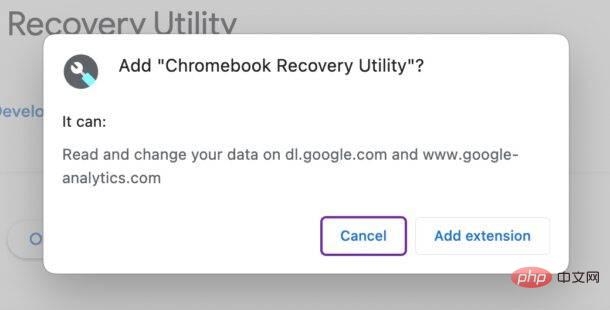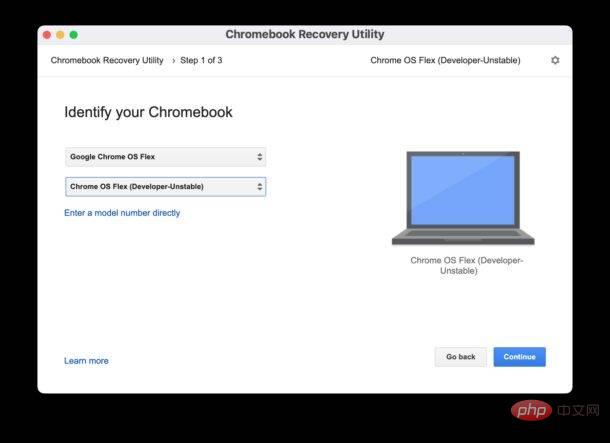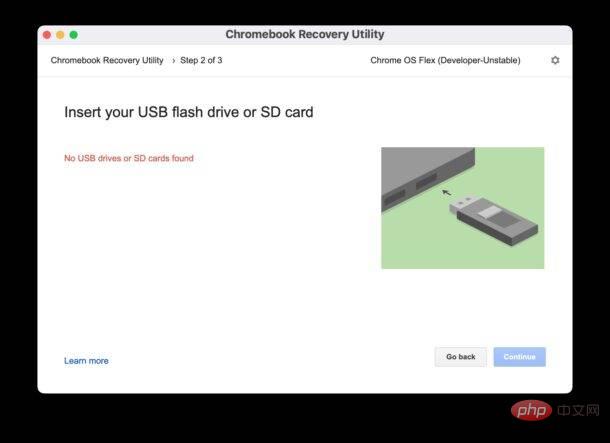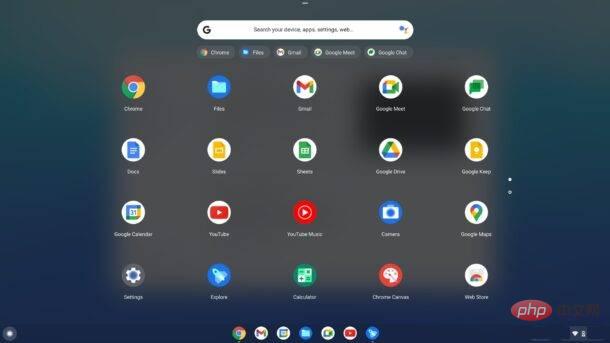Comment installer Chrome OS Flex sur un ancien Mac
Pour l'essayer vous-même, vous aurez besoin du navigateur Chrome. Vous devrez également facilement tout effacer sur votre ancien Mac, car vous devrez effacer MacOS et toutes vos données avant de pouvoir installer Chrome OS Flex sur votre ordinateur. Si vous ne souhaitez pas effacer définitivement ce Mac, ne continuez pas et ne continuez pas sans sauvegarder vos données.
- Lancez le navigateur Web Chrome sur n'importe quel Mac (vous pouvez utiliser un autre Mac pour créer le programme d'installation à partir du Mac cible)
- Obtenez l'utilitaire de récupération Chromebook pour le navigateur Chrome ici et installez l'extension
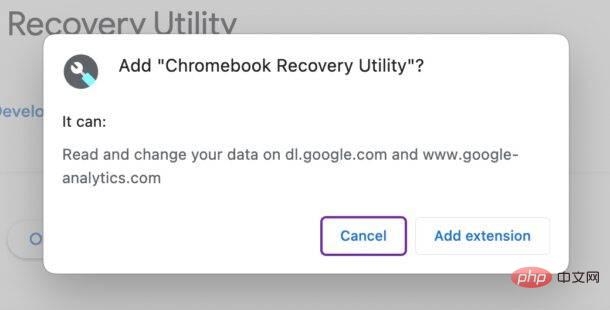
- Ouvrez l'utilitaire de récupération Chromebook dans Chrome et sélectionnez "Google Chrome OS Flex" comme Chromebook que vous souhaitez configurer
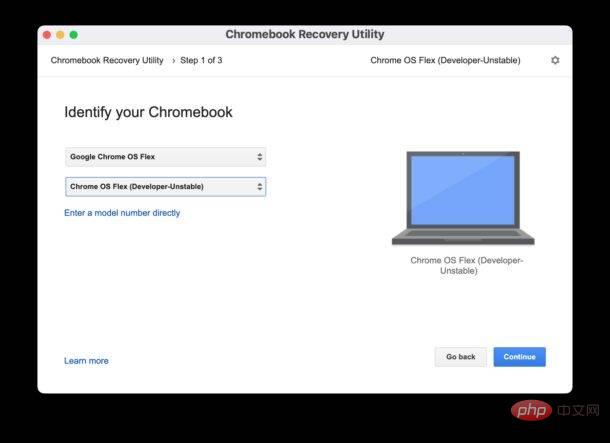
- Insérez la clé USB que vous souhaitez convertir en Chrome OS Flex Installez le programme, puis procédez à la création du lecteur d'installation
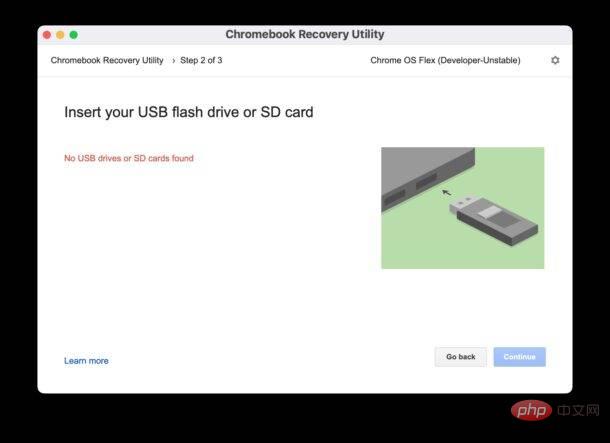
- Une fois le lecteur d'installation USB créé, connectez-le au Mac que vous souhaitez formater et transformez-le en Chromebook
- Connectez le Chrome OS Flex Lecteur d'installation USB sur Mac, redémarrez votre ancien Mac et maintenez la touche OPTION enfoncée, puis sélectionnez Chrome OS Installer dans le menu des options de démarrage
- Procédez à l'installation comme indiqué à l'écran
- Une fois terminé, votre ancien Mac démarrera dans Chrome OS Flex
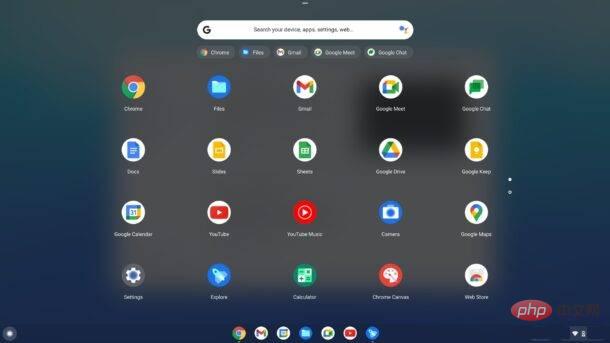
Vous serez bientôt dans le système d'exploitation Chrome OS Flex et le bureau Chrome OS.
Chrome OS est essentiellement un système d'exploitation centré autour du navigateur Web Chrome, vous donnant accès à toutes les applications et outils Google que vous connaissez, notamment le navigateur Chrome, Google Docs, Google Sheets, YouTube, YouTube Studio, Google Cloud Hard. Drive, Google Agenda, Google Meet, Gmail et bien plus encore.
Ce qui précède est le contenu détaillé de. pour plus d'informations, suivez d'autres articles connexes sur le site Web de PHP en chinois!